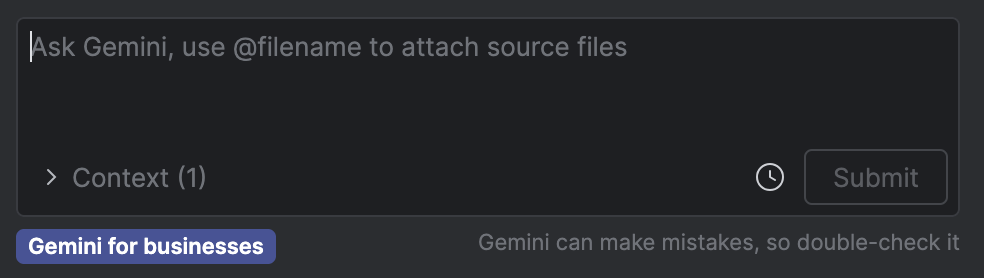หากต้องการเริ่มต้นใช้งาน Gemini ใน Android Studio สำหรับธุรกิจ ทีมของคุณต้องทำตามขั้นตอนต่อไปนี้ ในคู่มือนี้ เราจะลิงก์ไปยังเอกสารประกอบของ Gemini Code Assist สำหรับขั้นตอนที่โดยปกติแล้วผู้ดูแลระบบจะเป็นผู้ดำเนินการ หากทีมของคุณทำตามขั้นตอนการตั้งค่าเหล่านี้ เสร็จแล้ว และพร้อมที่จะผสานรวม Gemini ใน Android Studio สำหรับธุรกิจในเวิร์กโฟลว์การพัฒนา ให้ทำตาม ขั้นตอนการเริ่มต้นใช้งานที่อธิบายไว้ในหน้านี้
ซื้อการสมัครใช้บริการ Gemini Code Assist Standard หรือ Enterprise
เปิดใช้ Gemini สำหรับ Google Cloud API ในโปรเจ็กต์ Google Cloud
มอบบทบาท Identity and Access Management ในโปรเจ็กต์ Google Cloud
ทำตามขั้นตอนการเริ่มต้นใช้งานระดับธุรกิจใน Gemini ใน Android Studio
การเริ่มต้นใช้งานระดับธุรกิจสำหรับนักพัฒนาแอป
เมื่อทีมของคุณทำตามขั้นตอนการตั้งค่าเริ่มต้นเสร็จแล้ว คุณจะเริ่มใช้ Gemini ใน Android Studio สำหรับธุรกิจในเวิร์กโฟลว์การพัฒนาได้โดยทำดังนี้
- ดาวน์โหลด Android Studio โปรดทราบว่าฟีเจอร์บางอย่างอยู่ระหว่างการพัฒนาและพร้อมใช้งานผ่าน Studio Labs หรือเวอร์ชันตัวอย่างของ Android Studio เท่านั้น ดูฟีเจอร์เพื่อตรวจสอบว่าคุณต้องใช้ Android Studio เวอร์ชันใดสำหรับฟีเจอร์ที่คุณสนใจใช้
- หากต้องการเปิดใช้ Gemini ให้เปิดหรือเริ่มโปรเจ็กต์ Android Studio แล้วคลิก Gemini
 หรือคลิกดู > หน้าต่างเครื่องมือ > Gemini
หรือคลิกดู > หน้าต่างเครื่องมือ > Gemini - ลงชื่อเข้าใช้บัญชี Google เมื่อระบบขอให้ดำเนินการ หากยังไม่ได้ลงชื่อเข้าใช้
เลือก Gemini สำหรับธุรกิจเมื่อมีตัวเลือกให้เลือกระดับผลิตภัณฑ์
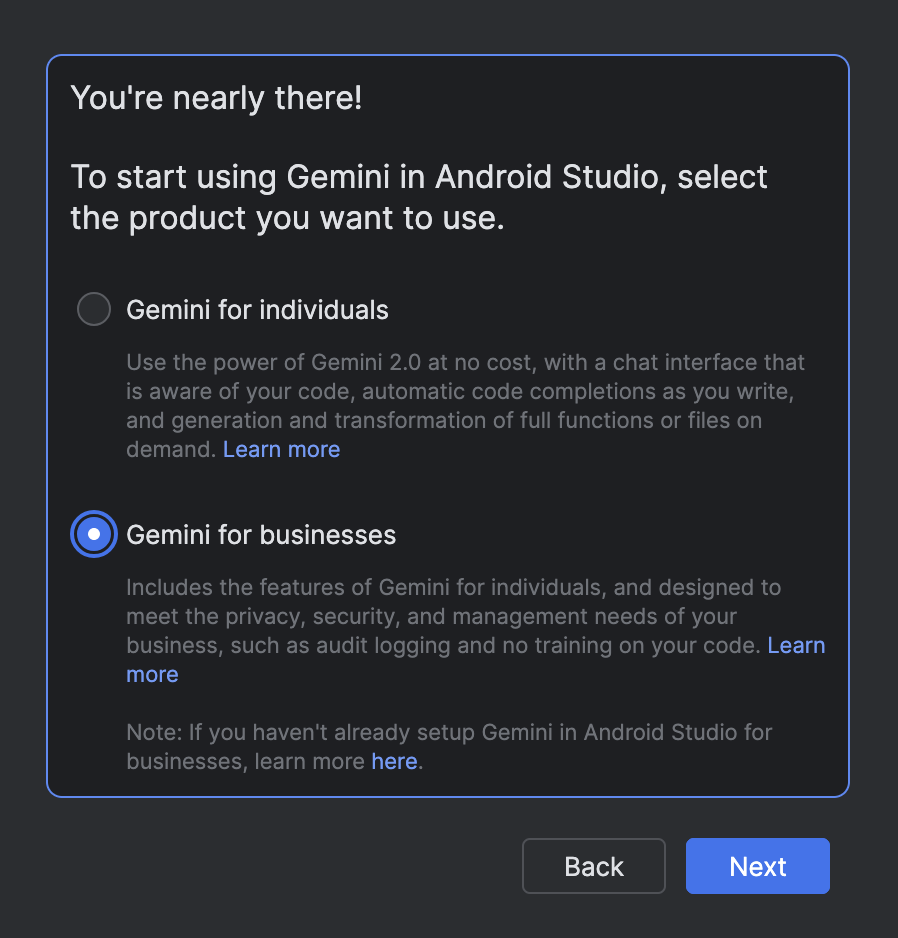
เลือกโปรเจ็กต์ Google Cloud ที่เปิดใช้ Gemini สำหรับ Google Cloud API หากจำเป็น ให้ขอชื่อโปรเจ็กต์จากผู้ดูแลระบบ เมื่อ เลือกโปรเจ็กต์แล้ว หน้าต่างเครื่องมือ Gemini จะเปิดขึ้นและคุณจะเริ่มส่งคำค้นหาได้
เมื่อใช้ Gemini ใน Android Studio สำหรับธุรกิจ คุณควรเห็นป้ายกำกับ "Gemini สำหรับธุรกิจ" ที่ด้านล่างของหน้าต่างเครื่องมือ Gemini